Mainos
Amazonin voimakas ja kätevä Alexa voidaan nyt nähdä ja kuulla. Kerran vain äänellä varustettu henkilökohtainen avustaja on siirtynyt Amazon Echo Show Näkeminen uskoo: Amazon Echo Show ReviewTarvitseeko puheavustajan kaiutin todella kosketusnäyttöä? 230 dollarin Amazon Echo Show tekee ehdottomasti vakuuttavan tapauksen, jossa on salamanvalmistustaitot, laulusanat ja tuettujen turvakameroiden suoratoisto tilauksesta. Lue lisää .
Laitteen otsikkoominaisuus, tällä hetkellä saatavana vain Amazon Prime -jäsenet Onko Amazon Prime arvoinen rahasi? Autamme sinua päättämään!Amazon Prime on iso juttu. Mutta onko sen maksamasi rahan arvoinen? Vastaamme kysymyksiisi ja huolenaiheisiisi. Lue lisää Yhdysvalloissa, on 7-tuumainen kosketusnäyttö, joka näyttää kaiken mitä voi kuvitella, mukaan lukien Amazon Video -sisältö, musiikilliset sanat, video-salamakatsaukset ja sääennusteet.
Vaikka kosketusnäyttö on uusi ominaisuus, Echo Show tarjoaa kaikkien muiden kaiun kaikki muut hienot ominaisuudet laite, joka sisältää huoneen täyttöäänen, kahdeksan mikrofonia ja mahdollisuuden tulla kuulluksi tungosta huone.
Jos omistat kaikuesityksen, tämä opas on sinulle. Aiomme käsitellä kaikkea mitä olet halunnut tietää kaikuesityksestä, mukaan lukien mitä laite on, kuinka asettaa kytketty laite, kuinka älykästä kotia hallitaan, yksityiskohdat, mitä taidot ovat, yleisten ongelmien vianetsintä ja paljon muuta.
Tässä on mitä odottaa:
1. Amazon Echo Show -sovelluksen poistaminen ja asettaminen
Kotitalousprofiilit
2. Amazonin kaiun opettaminen Näytä uudet taidot
Kuinka löytää ja ottaa käyttöön taitoja | Taitokategoriat
3. Älykodin hallitseminen Amazon Echo Show -sovelluksella
Älykäs kotilaitteen lisääminen ja poistaminen | Yhdistäminen kameroihin | Ryhmien luominen ja kohtausten löytäminen
4. Lisäominaisuudet Amazon Echo Showssa
Videopuhelu | Drop-In selitetty | Ääniviestit | Videoiden katsominen | Ostokset Amazonilla
5. Amazon Echo Show -ongelmien vianetsintä
”Alexa” -komento ei aktivoi Amazon Echo Showa | Amazon Echo Show ei voi muodostaa yhteyttä Internetiin | ”Alexa” Amazon Echo Showssa vastaa vahingossa tai satunnaisesti | Muut kodisi kaikulaitteet reagoivat samaan aikaan
1. Amazon Echo Show -sovelluksen poistaminen ja asettaminen
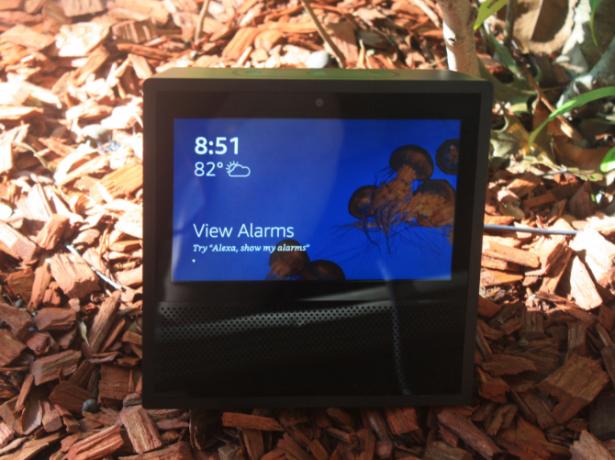
Kun olet avannut Amazon Echo Show -ruudun, löydät seuraavat tuotteet mukana:
- Amazon Echo Show (musta tai valkoinen versio)
- Virtajohto ja sovitin
- Aloitusopas
- Pieni opas joistain Alexa-peruskomennoista
Tärkein tehtävä ennen Echo Show -sovelluksen kytkemistä on ladata kumppani Amazon Echo -sovellus laitteeseesi iOS tai Android laite. Vaikka voit käyttää kaikuestettä teknisesti ilman sovellusta, se on hieno tapa toimia vuorovaikutuksessa laitteen kanssa ja mukauttaa useita erilaisia asetuksia.
Kun olet kytkenyt kaiunäytön, sinun on valittava kieli, kirjoitettava Wi-Fi-käyttöoikeustiedot ja syötettävä Amazon-tilisi tiedot kosketusnäytöllä. Koska vain pääjäsen voi ostaa kaikuesityksen, laitteen käyttämiseen tarvitaan tili.
Kahden 2 tuuman stereokaiuttimien ansiosta, jotka tarjoavat kaikista kaiun toistaiseksi parhaan ääniprofiilin, hieno ensimmäinen askel on suunnata sovellukselle ja linkittää kaikki sovellettavat musiikkipalvelut. Avaa Amazon Alexa -sovellus ja siirry sivuvalikkoon. Sinun on sitten valittava Musiikki, video ja kirjat.
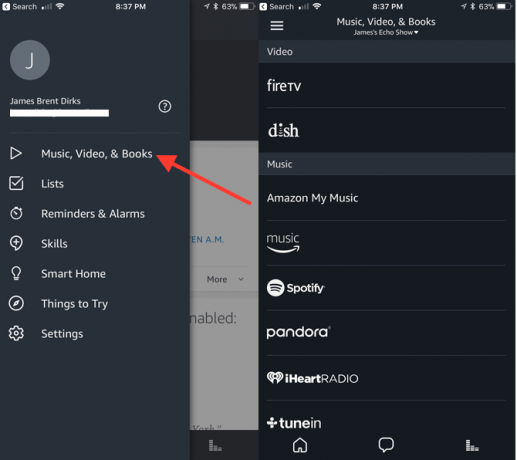
Voit valita muutamasta erilaisesta musiikkivaihtoehdosta pelataksesi Echo Showssa - mukaan lukien musiikki Amazonista, Amazon Musicin suoratoistopalvelusta, Spotify, Pandora, iHeartRadio, TuneIn ja SiriusXM.
Jotkut vaihtoehdot, kuten Amazon Music ja TuneIn, eivät vaadi tilausta tai kirjautumistietoja. Mutta sinun on oltava tilaaja käyttääksesi SiriusXM: ää ja Spotifya.
Hauska kosketus, etenkin suljettujen karaokelaulajien kohdalla, monet Amazon Musicin kappaleet näyttävät sanat ja albumikuvan automaattisesti ruudulla. Kytke ne pois päältä tai päälle, sano vain "Alexa, kytke sanat päälle / pois."
Kaikuesityksen päällä näet kolme erilaista painiketta. Vasemmalla puolella on Älä Älä häiritse -painike, joka sammuttaa sekä kameran että mikrofonin. Kaksi muuta ovat äänenvoimakkuuden säätöpainikkeet kaiuttimien ohjaamiseksi ilman Alexa-komentoa.
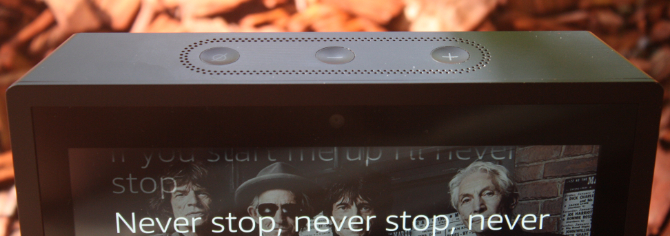
Voit myös kytkeä Echo Show -soittimen toiseen kaiuttimeen äänilähtöä varten Bluetoothin avulla. Sanoa vain tehdäksesi sen “Alexa, mene asetuksiin” tai etsi asetusvaihtoehto pyyhkäisemällä alas näytöltä. Valita Bluetooth. Kun olet varmistanut, että haluamasi Bluetooth-kaiutin on pariliitostilassa, se tulee käytettävissä olevien laitteiden luetteloon. Valitse se ruudulta ja seuraa sitten ohjeita.
Kotitalousprofiilit
Jos kotisi useampi kuin yksi henkilö haluaa hallita omaa musiikkikirjastoaan ja muita ominaisuuksia, kaikuesittely tukee useita käyttäjiä, joita kutsutaan kotitalousprofiileiksi.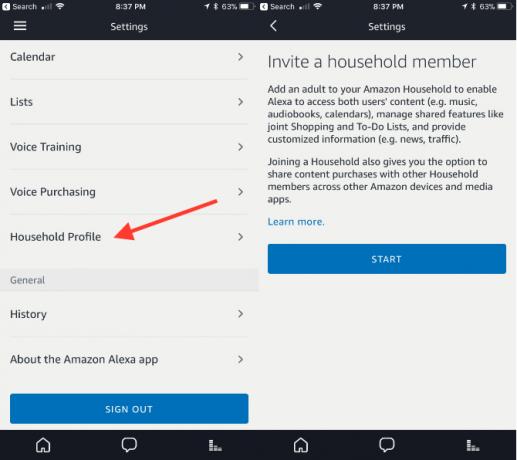
Henkilön, jonka haluat lisätä, on oltava läsnä. Siirry sovelluksessa valikon sivupalkkiin ja valitse Asetukset> Tilit> Kotitalousprofiilit. Tämän jälkeen sinun on noudatettava näytön ohjeita.
Kun lisäys on tehty, toinen henkilö voi katsella Prime-kuviasi kaikuesityksessä. Valtuutat heidät myös ostamaan Amazon-tiliin liittyviä luottokortteja. He voivat käyttää myös räätälöityä liikennettä ja uutisia, omaa musiikkisisältöä, ostoslistaa ja tehtäväluetteloa. Katso täydellinen kuvaus ominaisuuksista, katso artikkeli aiheesta henkilökohtaiset Amazon Echo -profiilit Muokkaa Amazon Echo -sovellusta useille käyttäjäprofiileilleOnko Amazon Echostasi tulossa perheen suosikki? Suoritetaanko kaikki ostot luottokortillasi? Näin voit antaa jokaiselle perheesi jäsenelle oman profiilin yhdellä kaikulaitteella. Lue lisää .
Kun useita tilejä on asetettu, voit vain sanoa "Alexa, mikä tili tämä on?" ja “Alexa, vaihda tilejä” jos tarvitsee olla.
Jos sinun ei koskaan tarvitse poistaa toista tiliä, siirry Asetukset> Tilit> Amazonin kotitaloudessa, jolla on [nimi]. valita Poista sen käyttäjän vieressä, jonka yrität poistaa osuma leave jos haluat poistaa itsesi. Sinun on painettava Poista toinen aika vahvistaaksesi.
Huomaa ehdottomasti, että kun toinen tili on poistettu, sitä ei voi lisätä takaisin mihinkään muuhun talouteen kuuden kuukauden ajan.
2. Amazon-kaiun opettaminen näyttää uudet taidot
Saatuaan Echo Show -sovelluksen valmiiksi, tärkeimmät asiat, jotka sinun tulee tietää, ovat taidot. Taito valtaa Echo Show ja kaikki muut Alexa-yhteensopivat laitteet. Paras tapa ajatella taitoja on, että jokainen on ääniohjattu sovellus.
Tällä hetkellä valittavana on yli 15 000 erilaista taitoa. Ne kattavat alueen, joka sisältää Domino's Pizzan tilaamisen pelottavien melujen soittamiseen ja paljon muuta. Sillä aikaa Jotkut taidot eivät ole niin fiksuja 20 kaiutaidot, jotka osoittavat Alexan ole aina niin fiksuHuolimatta kaikista asioista, jotka voit tehdä Alexan kanssa laatikosta, sen laajennus Skillsin kautta on paljon mielenkiintoisempaa. Tässä on 20 kaiutaidot, jotka saattavat yllättää! Lue lisää , käytettävissä on joukko todella hyödyllisiä taitoja.
Jotkut kaiunäytötaidot hyödyntävät kosketusnäyttöä, mutta suurin osa on suunniteltu ensisijaisesti muille vain äänentoistolaitteille. Echo Show -näyttöä käyttävien taitojen määrä kasvaa kuitenkin edelleen.
Valitettavasti, kuten nyt, ei ole mitään keinoa tietää, onko tietty taito optimoitu laitteen näytölle. Toivottavasti se muuttuu osaamisen määrän kasvaessa.
Kuinka löytää ja ottaa käyttöön taitoja
On olemassa muutamia eri tapoja etsiä ja ottaa taitoja kaiunäytöllesi. Yhdessä sen kanssa, että voit tarkistaa kaikki käytettävissä olevat vaihtoehdot Amazon Skills Portal, luultavasti helpoin ja kätevin reitti on seurasovelluksen käyttö.
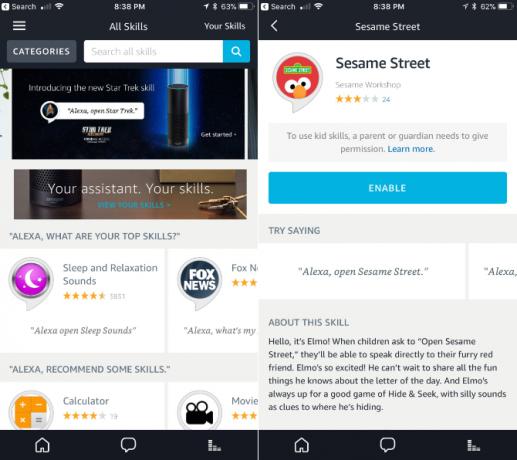
Valitse sivupalkki-riviltä Taitot. Voit tarkastella useita erilaisia kuratoituja luetteloita, jotka osoittavat trendiä, uusia ja suositeltuja taitoja. Hakupalkki on sivun yläosassa, jos tiedät tarkalleen mitä etsit. Selaa kaikkia saatavilla olevia taitoja vain napsauttamalla Luokat hakupalkin vieressä.
Jokaisella taitossivulla voit nähdä joitain erityisiä äänikomentoja, taitojen kuvauksen, asiakasarvostelut ja mahdollisuuden saada tukea taitoja varten.
Kun löydät mielenkiintoisen taiton, paina vain ota käyttöön painiketta. Jotkin vaihtoehdot edellyttävät kirjautumista sisään seurapalveluun, kun suurin osa on valmis lähtemään.
Ja jos tiedät tietyn taiton nimen, se on vielä helpompaa. Sano vain "Alexa, ota [taiton nimi] käyttöön."
Taitokategoriat
Tässä on kaikki taidot, jotka voit valita:
- Uusimmat saapumiset
- Liiketoiminta ja rahoitus
- Yhdistetty auto
- Koulutus ja ohjeet
- Ruoka juoma
- Pelit, trivia ja tarvikkeet
- Terveys
- Lifestyle
- paikallinen
- Elokuvat ja TV
- Musiikki ja ääni
- Uutiset
- Uutuus ja huumori
- tuottavuus
- ostokset
- Älykoti
- sosiaalinen
- Urheilu
- Matkailu ja kuljetus
- apuohjelmia
- Sää
3. Älykodin hallitseminen Amazon Echo Show -sovelluksella
Vaikka kaikuesitys voi suorittaa valtavan määrän erilaisia tehtäviä, älykkään kodin hallinta on jotain, jota se tällä hetkellä arvostaa. Alexan kanssa yhteensopivien laitteiden ekosysteemi on valtava ja kasvaa melkein päivittäin.
Paras tapa selvittää, onko älykäs kotilaite yhteensopiva Echo Show -sovelluksen kanssa, on etsiä Amazonin Echo Smart Home -sivulta. tässä.
Älykäs kotilaitteen lisääminen ja poistaminen
Jos laite on yhteensopiva Echo Show -sovelluksen kanssa, lataa myös valmistajan kumppanisovellus.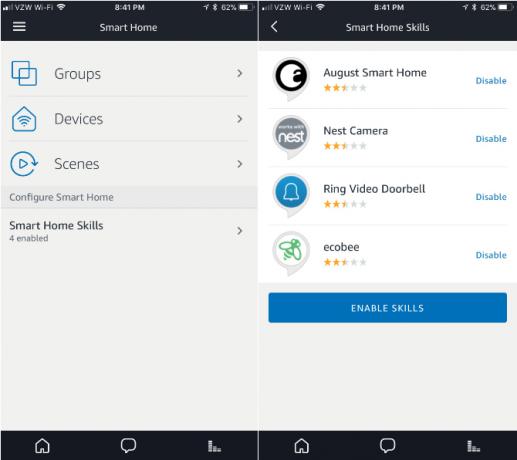
Avaa sen jälkeen Alexa-sovellus ja valitse Älykoti sivuvalikosta. Valita Laitteet ja avaa sitten Alexa Smart Home Store.
Voit selata tai etsiä vastaavan laitteen taitoja. Valitse sitten ota käyttöön. Tämä saattaa käynnistää laitteen linkittämisprosessin.
Viimeinkin, Alexan on löydettävä kaikki laitteet. Tämä voidaan tehdä sovelluksen valikon kautta valitsemalla Älykäs koti> Laitteet> Löydä. Voit myös vain sanoa "Alexa, löydä laitteita." Voit nähdä kaikki sovelluksen käytettävissä olevat laitteet tai saada Alexan kertomaan, kuinka monta laitetta löydettiin.
Tästä löytöprosessista on kaksi isoa poikkeusta. Jos omistat Belkin WeMo -laitteita tai Philips Hue -valoja, joissa on alkuperäisen version 1 silta, joka on ympyränmuotoinen, sinun ei tarvitse antaa taitoa käyttöön. Ne tulisi löytää automaattisesti, kun laitteita etsitään. Hue-sillan yhteydessä muista painaa yläpainiketta ennen etsinnän aloittamista.
Jos sinun on milloin tahansa poistettava älykäs kotilaite kaikuesityksestä, siirry Älykoti sivuvalikon kohta. Valinnan jälkeen Laitteet, sinun täytyy osua Unohtaa jokaisen laitteen poistettavaksi. Huomaa vain, että on tärkeää poistaa laite myös valmistajan kumppanisovelluksesta.
Kun laite on kytketty, voit hallita prosessia yksinkertaisilla äänikomennoilla. Täydellinen komentojen luettelo löytyy tässä.
Yhdistäminen kameroihin
Mahtava ainutlaatuinen kaikuesitys on kyky yhdistää useita erilaisia älykkään kodin kamerat Kuinka perustaa turvakamerat ja välttää yleisiä virheitäTässä artikkelissa aion selittää viisi yleisintä virhettä, jonka ihmiset tekevät turvakameransa perustamisessa. Toivottavasti se auttaa välttämään samojen virheiden tekemisen. Lue lisää . Tällä hetkellä suosittujen valmistajien, kuten Ring, Arlo, Nest, August, EZViz, Vivint, Amcrest, Logitech ja IC Realtime, kamerat ovat yhteensopivia.
Voit lisätä yhteensopivan kameran, kuten minkä tahansa muun älykkään kodin laitteen, yllä olevalla menetelmällä.
Muista kameran nimi. Sano sitten vain “Alexa, näytä [kameran nimi]” ja näytöllä näkyy live-videosisyöttö ja ääni. Kun olet valmis katsomaan kamerasyöttöä, voit sanoa "Alexa, lopeta""Alexa, piilota [kameran nimi]" tai jopa "Alexa, mene kotiin."
Ryhmien luominen ja kohtausten löytäminen
Jos asennat enemmän kuin muutama älykäs kotilaite, on hyvä idea luoda joitain ryhmiä. Tämän avulla kotisi hallitseminen äänikomennolla on paljon helpompaa. Sen sijaan, että sinun pitäisi kehottaa Alexaa säätämään kutakin laitetta erikseen, voit esimerkiksi luoda ryhmän nimeltä ”Makuuhuone”. Vain sanoa “Alexa, sammuta makuuhuoneen valot” ja kaikki tehdään nopeasti ja helposti.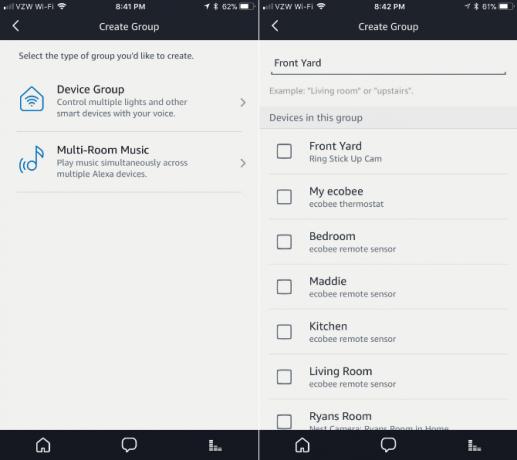
Jos haluat luoda ryhmän, siirry kohtaan Älykoti osio sivuvalikosta. Valinnan jälkeen ryhmät, valitse Luo ryhmä. Voit sitten mukauttaa nimen. On parasta käyttää nimiä, joissa on 2-3 tavua, ja välttää niitä, jotka alkavat samalla ensimmäisellä sanalla. Sen jälkeen voit määrittää, mitkä laitteet lisätään ryhmään.
Toinen tapa mukauttaa älykkään kodin asetukset kaikuesityksen avulla on kohtausten kautta. Kohtausten luomisen sijasta skannaat muita jo käytettävissä olevia älykkään kodin laitteita jo luotuihin soveltuviin kohtauksiin. Ominaisuus tarjoaa Alexa-ääniohjauksen olemassa oleviin kohtauksiin laitteista, kuten Philips Hue -lamppuista ja Logitech Harmony Elite Ota kaikki irti Logitech Harmony Elite -sovelluksestasiJoten olet ostanut Logitech Harmony Elite. Tässä on joitain suosikki tapojamme käyttää yleistä kaukosäädintä kotona. Lue lisää .
Vaikka et voi luoda omia kohtauksia, ne tarjoavat hienon tavan helpottaa nykyisten laitteidesi hallintaa. Etsi käytettävissä olevat kohtaukset siirtymällä kohtaan Älykäs koti> kohtaukset sivuvalikosta.
4. Lisäominaisuudet Amazon Echo Showssa
Ei tarvitse huolehtia, Echo Show tekee paljon muutakin kuin vain älykkäiden kodin laitteiden hallinnan. Tässä on hylättyjä joitain muita tutkittavaa hienoja ominaisuuksia.
Videopuhelu
Kosketusnäytön, mikrofonin ja 5 megapikselin kameran ansiosta yksi erottuvuusominaisuus on kyky käyttää laitetta videopuheluihin kaikille, joilla on Echo Show tai Alexa-sovellus. Aivan kuten muut Echo-tuotteet, se voi myös suorittaa äänipuhelut ja ääniviestit Kuinka käyttää Amazon Echon äänipuheluita ja viestejä 3 helpossa vaiheessaAmazon Echo -laitteesi ja Alexa ovat olleet kiireisiä oppimaan uusia temppuja. Käyttäjien pitkään pyytämät viestit ja äänipuhelut lisäävät vielä yhden hyödyllisyyskerroksen erittäin suosittuun äänen aktivoimaan kaiuttimeen. Lue lisää .
Videopuhelut ovat hyvin samankaltaisia kuin muut palvelut, kuten Applen FaceTime, mutta täysin handsfree-toiminta on ainutlaatuinen.
Sinun on siirryttävä Alexa-sovellukseen, jotta voit määrittää ja mukauttaa ominaisuutta. Valitse sovelluksen Keskustelut-osa, joka on sovelluksen alemman mustan palkin keskimmäinen vaihtoehto. Se näyttää puhekuplilta.
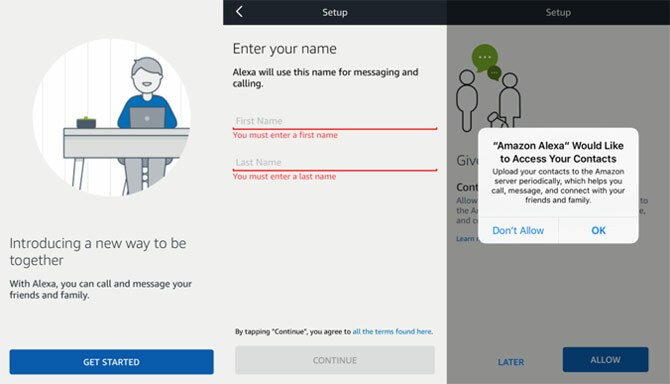
Kun olet vahvistanut etunimesi ja sukunimesi, sinun on vahvistettava puhelinnumero tekstiviestinä. Sen jälkeen kuka tahansa, jolla on puhelinnumerosi yhteyshenkilöissäsi, voi käyttää Alexa-sovellusta tai Echo-laitetta myös soittaakseen tai viestiä sinulle.
Voit kuitenkin estää yksittäiset kontaktit tarvittaessa. Voit tehdä sen valitsemalla Yhteydet -kuvaketta sovelluksen Keskustelu-osiossa. Vieritä alaspäin ja paina sitten Estä yhteystiedot.
Kun olet valmis soittamaan, sen voi soittaa kenelle tahansa, jolla on Alexa-sovellus, mikä tahansa muu Echo-laite ja jopa tavallinen puhelinnumero. Sano vain “Alexa, soita…” jota seuraa sen henkilön nimi, johon haluat ottaa yhteyttä. Voit myös sanoa vain puhelinnumeron jokaisen numeron.
Kuulet soivan melun. Jos kukaan ei vastaa, Alexa kertoo, että yhteyshenkilöä ei ole saatavilla. Sano vain kun olet soittanut puhelun "Alexa, ripusta."
Jos haluat soittaa puhelun Alexa-sovelluksesta, valitse Yhteydet -kuvake keskustelut -välilehti ja valitse sitten henkilö, jolle haluat soittaa. Asettelu on samanlainen kuin mitä löytyy soitettaessa älypuhelimeesi.
Mukavana koskettamana, Amazon-tiliisi linkittämäsi matkapuhelinnumero näkyy vastaanottajan soittajan tunnuksessa, kun valitset tavalliseksi puhelinnumeroksi.
Kun saat puhelun, kaikuvalolaite muuttuu vihreäksi ja Alexa ilmoittaa kuka soittaa. Alexalle voi kertoa kaksi vaihtoehtoa: “Alexa, vastaus” tai “Alexa, ohita.”
Älypuhelimesi näyttää myös ilmoituksen puhelun saapumisesta ja kenestä se on.
Drop-In selitetty
Vaikka pudotusominaisuus on saatavana kaikissa kaiun linjoissa, se on erityisen hyödyllinen kaiunäyttelyssä. Kuka tahansa Alexa-sovelluksen tai muun Echo Show -sovelluksen avulla voi kuulla ja nähdä mitä tahansa laitteen kantaman sisällä tekemällä pudotusta.
Sen sijaan, että kysyisit Alexaa soittamaan jollekin, sano vain "Alexa, anna isoäiti."
Amazon on tietysti tietosuojaan yksityisyyden suojaan liittyvistä ongelmista tehnyt ominaisuudesta täysin valinnaisen. Sekä sinun että toisen osapuolen on otettava ominaisuus käyttöön erityisesti yhteyshenkilökohtaisesti. Jos haluat, että yhteyshenkilö voi avata palvelun, valitse hänen tiedot napsauttamalla yhteystietokuvaketta keskustelut osa sovelluksesta. Valitse yhteyshenkilö ja napsauta Drop-In painiketta.
Jos pudotat kaikuesityksen toisesta näyttelystä tai Alexa-sovelluksesta, näet himmeän näkymän muutaman ensimmäisen sekunnin ajan. Tämä antaa toiselle henkilölle aikaa keskeyttää puhelu tai siirtyä vain ääni -tilaan. Kun Drop-In alkaa, myös Echo Show antaa äänimerkin.
Sen lisäksi, että pystyt asettamaan tai ajoittamaan Älä häiritse -ominaisuuden sovelluksessa, voit vain antaa komennon Alexalle sanomalla "Alexa, älä häiritse." Kun olet aktiivinen, et saa puheluita tai viestejä. Se voidaan poistaa käytöstä myös sovelluksen tai Alexan kautta.
Ääniviestit
Jos haluat lähettää ääniviestin mihin tahansa Echo-laitteeseen tai Alexa-sovellukseen, sano “Alexa lähettää viestin ...” jota seuraa yhteyshenkilön nimi. Puhu sitten viestisi ääneen.
Viesti lähetetään automaattisesti, kun lopetat puhumisen. Jos haluat käyttää sovellusta ääniviestin lähettämiseen sen sijaan, valitse Keskustelut> Uudet keskustelut ja sitten yhteyshenkilö. Tallenna viesti pitämällä mikrofonikuvaketta painettuna. Se lähetetään, kun sormi siirtyy pois painikkeesta.
Valitettavasti et voi lähettää tekstiviestiä mihinkään puhelinnumeroon. Voit olla rajoitettu kenelle tahansa, jolla on Alexa-sovellus tai kaikulaite.
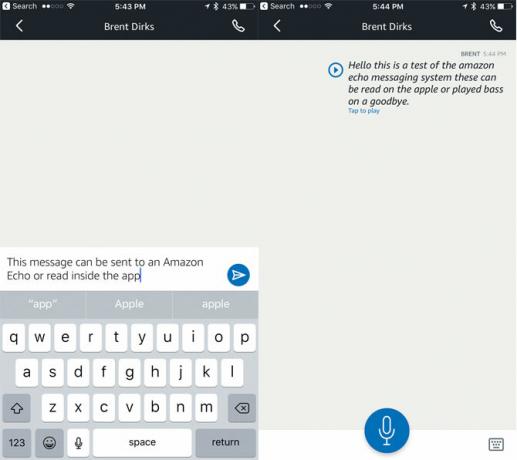
Kun ääniviesti on saatu, Echo Show -laite soi ja ilmoitus tulee näkyviin näytölle. Kerro Alexalle “Toista viestit” kuulla toiselta. Jos kaikuesitykseen on sidottu useita kotitalousprofiileja, kerro Alexalle ”Toista viesti [nimi]” välttääksesi kuulemasta viestiä, joka on tarkoitettu toiselle.
Valitse sovelluksessa tietty keskustelu ja paina pelata kuunnella viestiä.
Jos et ole tilanteessa, jossa voit kuunnella viestiä ääneen, Alexa-sovellus kirjoittaa puhutun sanan automaattisesti tekstiin. Ominaisuus ei ole täydellinen ja voi kadottaa sanan täältä tai sieltä, mutta saat ehdottomasti viestin sisällön.
Sovelluksen avulla voit myös kirjoittaa viestin ja lähettää sille toisen kaiku-käyttäjän. Voit katsella sitä älypuhelimella tai antaa sen puhua ääneen millä tahansa Echo-laitteella.
Videoiden katsominen
Toinen ainutlaatuinen ominaisuus, Echo Show-kosketusnäytön ansiosta, on kyky katsella videoita useista eri lähteistä.
Voit toistaa ostettua sisältöä Amazon Video -kirjastostasi ja mitä tahansa Amazon Prime Video -palvelussa. Jos tilaat suosittuja premium-kanavia, kuten HBO, Starz ja Showtime, Amazon-kanavien kautta, ne voidaan nähdä myös kaikuesityksessä. Kaikkia IMDb: n elokuvan trailereita on myös katseltavissa.
Kun olet valmis katsomaan, sinun on vain sanottava nopea Alexa-komento löytääksesi tietty otsikko, etsiä näyttelijä tai tyylilaji tai etsiä kirjastostasi tietty elokuva tai TV-ohjelma.
Katselun aikana voit hallita toistoa myös yksinkertaisilla komennoilla, kuten “Alexa, tauko” ja muut.
Ostokset Amazonilla
Tämän ei pitäisi olla suuri yllätys, koska se on Amazon Echo Show, mutta on helppoa ostaa jotain mitä voit kuvitella verkkokaupassa vain äänesi 4 suurta ongelmaa Alexa Voice Shopping -palvelussa ja kuinka korjata neAmazonin Echo-laitteet voivat tilata sinulle tuotteita äänelläsi. Tässä on joitain suuria riskejä ja mahdollisia ongelmia, joista sinun pitäisi tietää, ennen kuin siirryt tähän ominaisuuteen. Lue lisää .
Sano, jos haluat ostaa esimerkiksi kahvia, esimerkiksi "Alexa, tilaa kahvia." Näytössä näkyy kyseisen haun parhaiten arvioidut kohteet. Voit sanoa esimerkiksi “Alexa, näytä minulle numero yksi” katsoa tiettyä tuotetta. ” Kun olet valmis ostamaan, sano vain “Alexa, osta tämä” ja seuraa sitten hänen kehotuksiaan.
Voit myös vierittää ja tehdä ostoksia vain kosketusnäytöllä.
Ja jos haluat mieluummin käydä varsinaisessa tiili- ja laastiruokakaupassa, kaikuesitys voi jopa pitää kirjaa sinulle ostoslistasta.
5. Amazon Echo Show -ongelmien vianetsintä
Vaikka kaikuesitys on hieno ja helppo käyttää tekniikkaa, jota on helppo käyttää, tien päällä on todennäköisesti muutama kohokohta päivittäisessä käytössä. Tässä on joitain yleisiä ongelmia, joita saatat kohdata käyttäessäsi ääni hallittavissa Alexa, kuinka Siri toimii? Ääniohjaus selitettyMaailma liikkuu kohti äänikomentoja kaikessa, mutta kuinka ääniohjaus oikein toimii? Miksi se on niin loistava ja rajoitettu? Tässä on mitä sinun on tiedettävä maallikkona. Lue lisää älylaite ja kuinka voit käsitellä niitä muutamalla helppolla vaiheella.
”Alexa” -komento ei aktivoi Amazon Echo Showa
Yksi yleisimmistä kysymyksistä on, kun ”Alexa” herätesana ei aktivoi kaikua. Vaikka seitsemän kaukokenttämikrofonia kuuntelee yleensä erinomaisesti komentoa (jopa kovan huoneen yli), toisinaan kaikueste ei herätä.
Ensimmäinen tarkistettava asia on itse kaikuesitys. Jos se on asetettu Älä häiritse -tilaan äänikomennon kautta tai painamalla laitteen yläpuolella olevaa painiketta, huomaat, että näytön alareunassa oleva kaistale on punainen ja että lähellä on punainen LED-valo, joka palaa kamera. Voit kytkeä Älä häiritse -tilan pois päältä napsauttamalla kaikuesityksen yläosassa olevaa painiketta.
Seuraavaksi tarkista, missä Echo Show istuu. Jos mikrofoni on lähellä äänihäiriölähdettä, kuten radio, televisio tai tuuletin, mikrofonit eivät ehkä kuule komentoa. Paras ratkaisu on siirtää laite toiseen sijaintiisi kotona.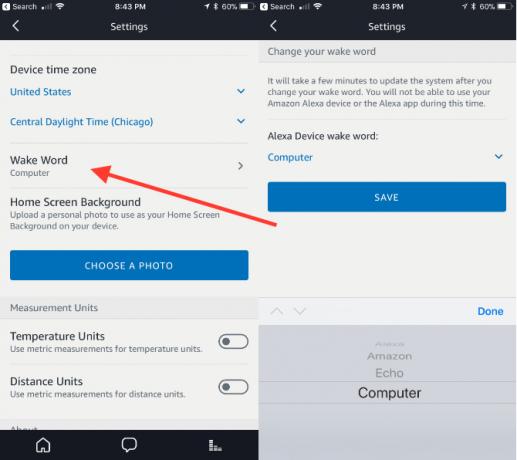
Varmista myös, että herättävää sanaa ei ole vaihdettu johonkin muista vaihtoehdoista: “Kaiku”, “Tietokone” tai “Amazon”. Suorita tämä tehdäksesi pään asetukset kumppanisovelluksessa. Etsi kaikuesitys ja vieritä sitten kohtaan Herää sana.
Toinen kokeiltava tapa on Alexa-sovelluksen Voice Training -ominaisuus. Tämä voi auttaa parantamaan Echo Show'n puheentunnistusta. Valitse sovelluksen sivuvalikosta Asetukset> Ääniharjoittelu> Aloita istunto. Sinun on puhuttava lause ruudulla ja painettava Seuraava, kunnes istunto on valmis.
Harjoituksen aikana Amazon sanoo puhua normaalilla äänellä ja istua tai seistä tyypillisessä paikassa, jossa annat komentoja.
Amazon Echo Show ei voi muodostaa yhteyttä Internetiin
Sen ei pitäisi olla suuri yllätys, mutta Jotta Echo Show toimisi kunnolla, se vaatii kokopäiväisen Internet-yhteys Kuinka korjata hidas tai epävakaa Wi-Fi-yhteysYksi yksinkertainen temppu saattaa nopeuttaa Wi-Fi-yhteyttäsi. Selitämme ongelman, kuinka analysoida ympärilläsi olevia Wi-Fi-verkkoja ja kuinka käyttää tietoja nopeuttaaksesi Wi-Fi-yhteyttäsi. Lue lisää . Aina kun laitteella ei ole Internet-yhteyttä, näytössä näkyy Wi-Fi-signaalin kuvake, jonka läpi kulkee viiva. Vaalea palkki muuttuu myös oranssiksi.
Varmista, että Wi-Fi on päällä, pyyhkäisemällä alas Echo Show-näytöllä ja valitsemalla sitten Asetukset> Wi-Fi.
Kuten useimmissa laitteissa, ensimmäinen yrittäminen on yksinkertaisesti käynnistää kaiunäkymä 60 sekunnin ajan ja nähdä, salliiko se mahdollisuuden palauttaa Internet-yhteyden. Kokeile myös käynnistää uudelleen myös Wi-Fi-reititin ja modeemi.
Jos siitä ei ole apua, saatat joutua tuomaan kaiunäytön lähemmäksi reititintä tai päinvastoin. Toivottavasti nämä yksinkertaiset toimet korjaavat kaikki ongelmat. Jos ei, saatat joutua päivittämään Wi-Fi-reitittimen tai jopa ostamaan mesh Wi-Fi-järjestelmä 6 parasta mesh-Wi-Fi-verkkoa kotiisiJos olet kärsinyt Wi-Fi-kuolleista vyöhykkeistä talon ympärillä, yksi näistä mesh-Wi-Fi-verkoista voi olla juuri tarvitsemasi. Lue lisää .
Parannettu Wi-Fi-tekniikka 5 asiaa, jotka tekevät älykkäistä Wi-Fi-reitittimistä ostamisen arvoisiaNykyään voit ostaa uuden luokan "älykkäitä reitittimiä", jotka on erityisesti suunniteltu vastaamaan älykkään kodin hallinnan vaatimuksiin. Tässä on viisi asiaa, jotka tekevät älykkäistä Wi-Fi-reitittimistä ostamisen arvoisia. Lue lisää voi auttaa sinua poistamaan kodin kaikista hitaista, käyttökelvottomista kuolleista paikoista ja tarjoamaan monia muita ominaisuuksia, jotka ovat täydellisiä älykäs kotiin, riippumatta siitä, iso tai pieni.
”Alexa” Amazon Echo Showssa vastaa vahingossa tai satunnaisesti
Toinen yleinen ongelma on, että kaiunäkymä saattaa vastata, vaikka et sanonut herättävää sanaa.
Paras asia tässä tilanteessa, kuten kun sanot komennon ja laite ei herää on siirtää Echo Show pois kaikista mahdollisista äänihäiriöiden lähteistä, etenkin televisiosta tai radiosta. Echo Show -mikrofonit ovat erittäin herkkiä. Jopa sana ”Alexa” Televisiomainoksessa mainittu maininta voi aiheuttaa vahingossa reagoinnin.
Vaihtoehtoisesti katso, auttaako herätesanan muuttaminen ratkaisemaan ongelmasi. Tämä on erityisen hyödyllistä, jos asut talossa jonkun kanssa, joka urheilee samanlaista nimeä kuin Alexa.
Muut kodisi kaikulaitteet reagoivat samaan aikaan
Jos kaikuesitys ei ole kotisi ainoa Alexa-laite, tämä voi joskus olla tahmea ongelma. Kun sanot ”Alexa” herättämällä sana, useampi kuin yksi laite vastaa takaisin, mikä johtaa ilmeiseen sekaannukseen, joka on missä tahansa naurettavasta suorastaan ärsyttävään.
Kaikissa Amazonin Echo-laitteissa on erityinen tekniikka nimeltään Echo Spatial Perception. Tämän ominaisuuden on tarkoitus asettaa rajat niin, että vain lähin kaikulaite vastaa komentoon. Ja suurimmaksi osaksi ESP toimii hienosti. Mutta muut Alexa-yhteensopivat laitteet, jotka eivät ole Amazonista (kuten Ecobee4 Smart Thermostat), eivät tarjoa samaa ESP-tekniikkaa.
Ensimmäinen mahdollinen parannuskeino tähän ongelmaan on sijoittaa Echo Show kauemmaksi muista Alexa -laitteista.
Jos tämä ei auta, kokeile vaihtaa kaikuesarjan herätysana muihin käytettävissä oleviin vaihtoehtoihin.
Näytä ja kerro
Kuten näette, Echo Show ottaa kaikki ominaisuudet, jotka tekivät alkuperäisestä kytketystä kaiutinlinjasta niin suositun ja lisäsi uuden mahdollisuuksien maailman 7-tuumaisella kosketusnäytöllä.
Luettuasi tämän oppaan olet toivottavasti saanut paremman ymmärryksen kaikuesityksestä ja siitä, kuinka voit käyttää sitä päivittäisten tehtävien tekemiseen helpommaksi ja nautinnollisemmaksi.
Onko sinulla kysyttävää Amazon Echo Show -sovelluksen käytöstä tai asettamisesta? Kerro meille alla olevissa kommenteissa!
Brent on syntynyt ja kasvanut aurinkoisessa länsi-Teksasissa, ja valmistui Texas Tech Universitystä journalismin kandidaatiksi. Hän on kirjoittanut tekniikasta yli viisi vuotta ja nauttii kaikesta Applesta, lisävarusteista ja turvallisuudesta.